インストールおよびアカウント
アカウント連携
最終更新日:2023-04-07 17:32
アカウント連携に関する案内
『大航海時代 Origin』 は、FLOORアカウント1つで、モバイルとPCの両方でプレイ可能なクロスプラットフォームゲームです。
FLOORアカウントを連携させることで、どのプラットフォームでも同じ進行度で 『大航海時代 Origin』 をプレイすることができます。
PCでFLOOR PCクライアントを利用する場合や、モバイルで最初にFLOORアカウントに連携設定を行ってゲームを開始する場合は、追加の連携は必要ありません。FLOORアカウントにログインするだけで、モバイルとPCの間でクロスプラットフォームを利用することができます。
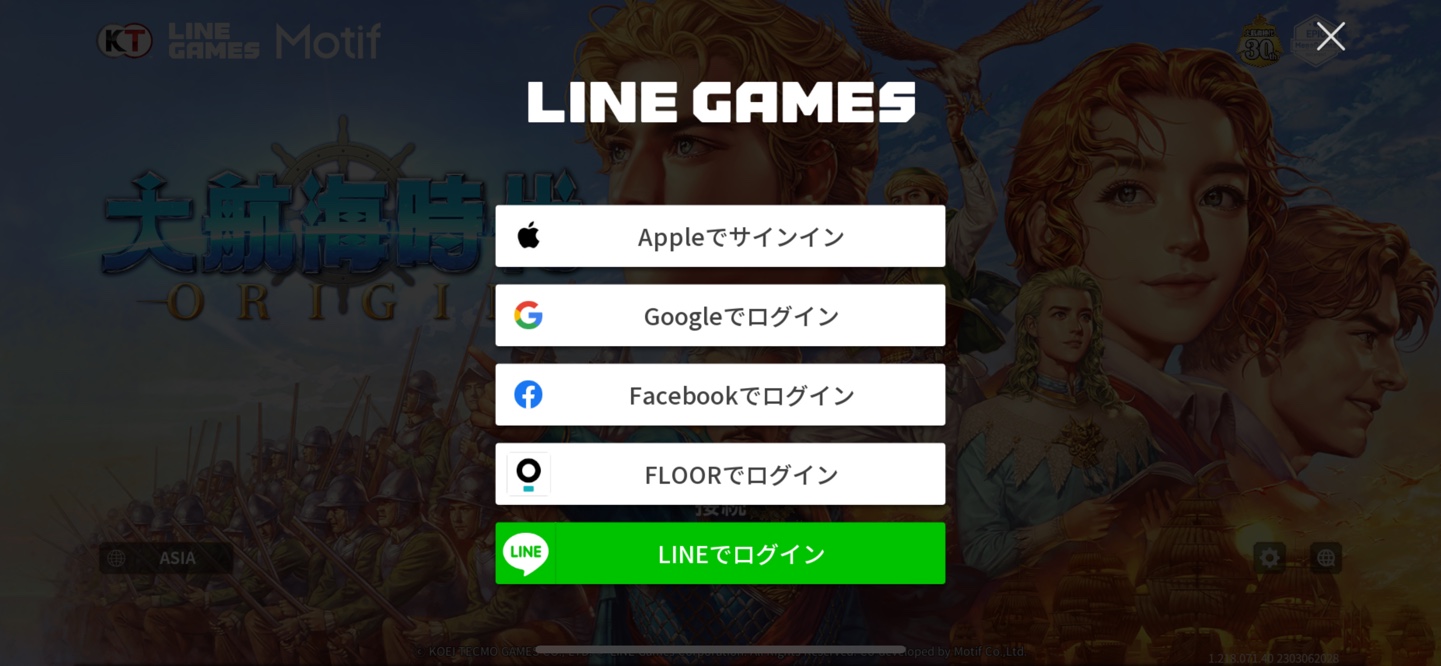
- モバイルでは、希望するログイン方法を選択してゲームにアクセスすることができます。
- FLOORアカウントでモバイルにアクセスする場合、追加の連携は必要ありません。
- PCで 『大航海時代 Origin』 をFLOORアカウントでプレイしていた場合、モバイルでも【FLOORでログイン】をすることで、自動的にデータをモバイルに読み込むことができます。
1. 【設定】 → 【アカウント】メニューから【FLOOR未連携】を選択します。
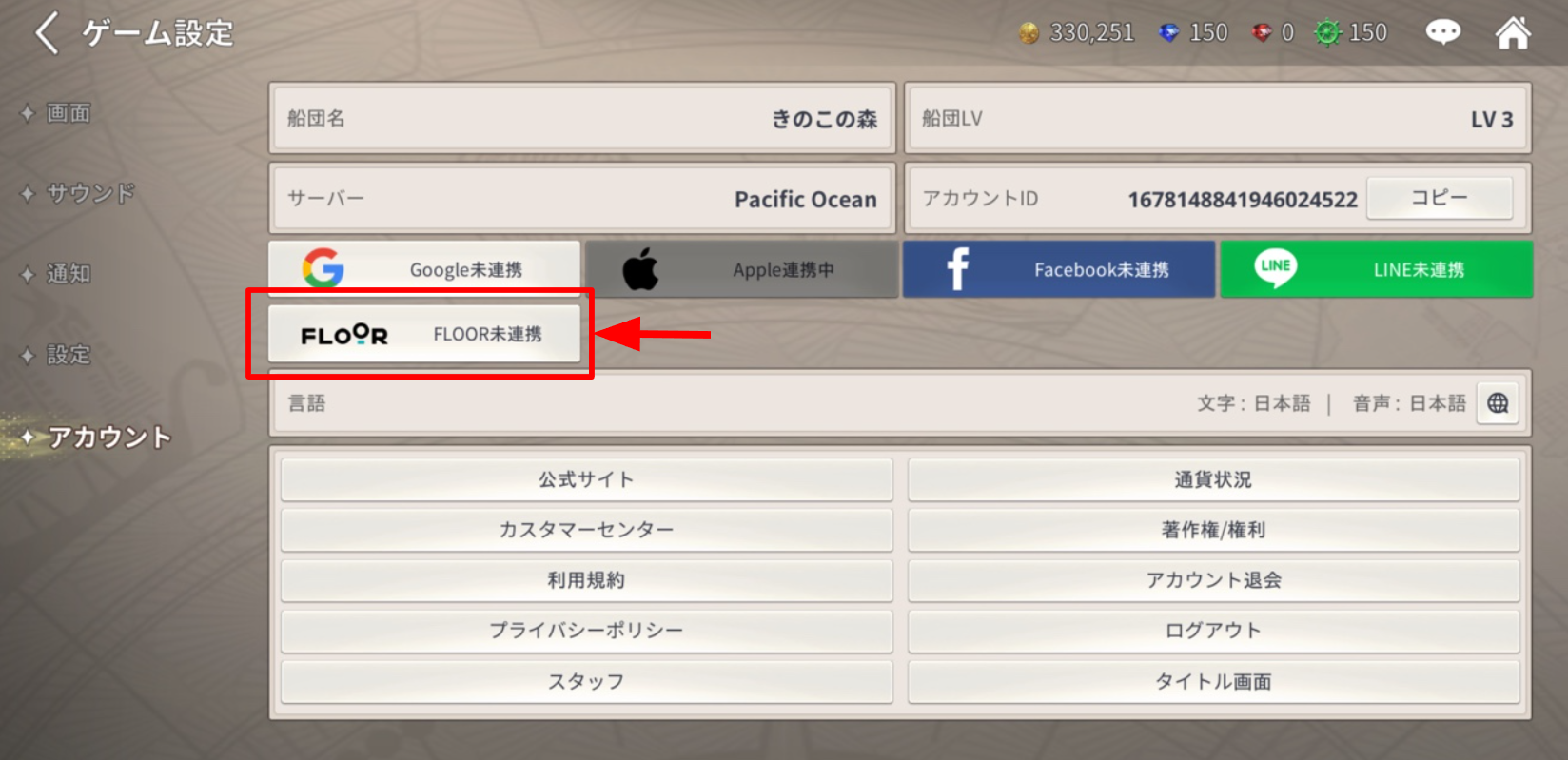
2. FLOORアカウントをお持ちの場合は、そのアカウントでログインしてください。
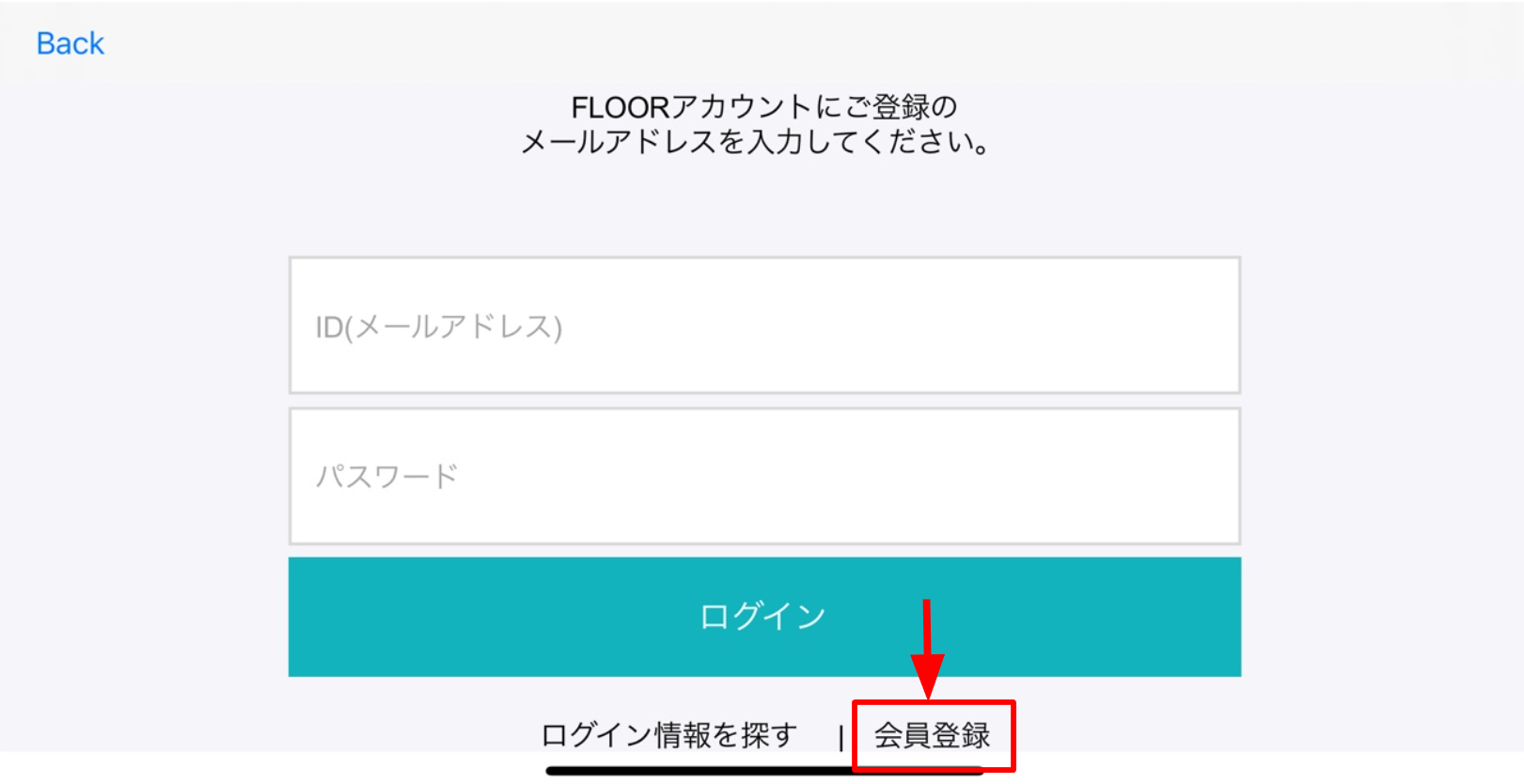
- FLOORアカウントをお持ちでない場合は、FLOOR公式サイトから会員登録を行い、その後、アカウントを連携することができます。
3. ログインができると、【アカウント選択】から、モバイルアカウント(Google、Appleなど)を選択してデータを引き継ぐことができます。
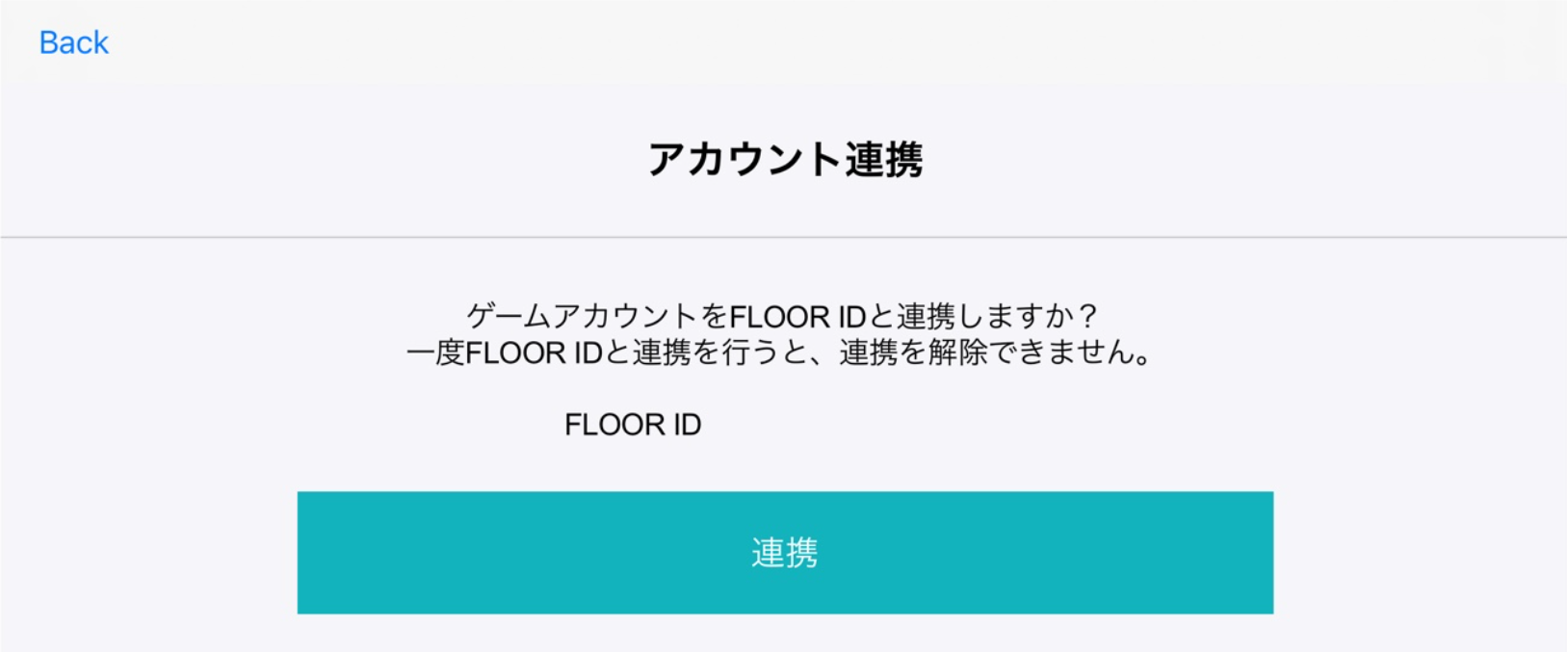
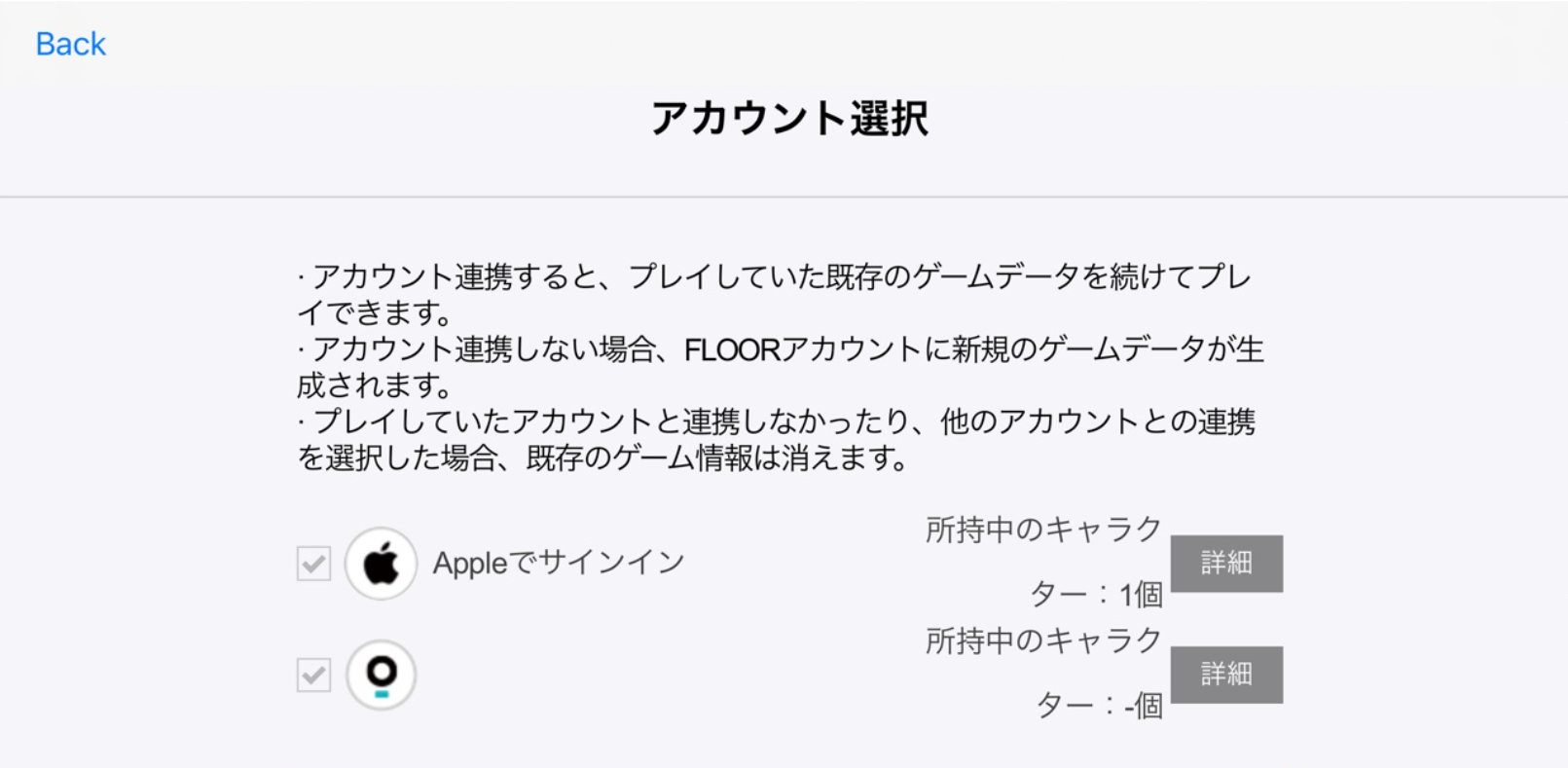
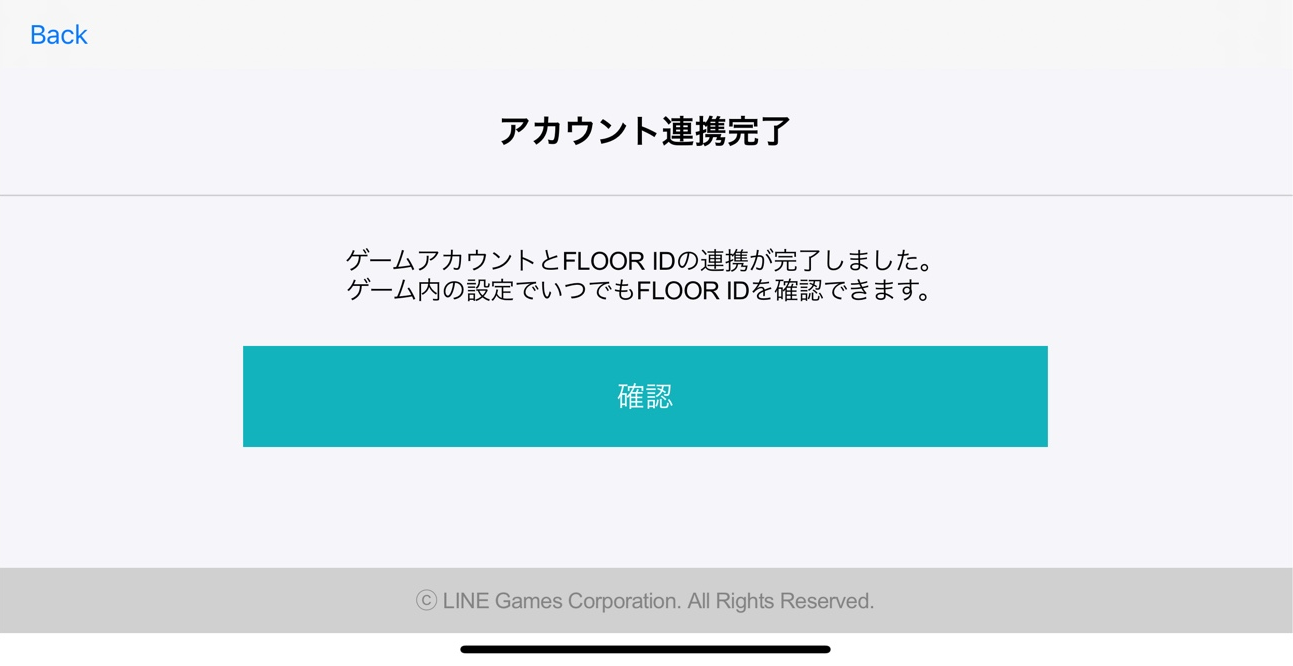 - 選択されなかったアカウントのゲームデータは、決済情報及び財貨を含め、すべて削除されるので、慎重に選択してください。
- 選択されなかったアカウントのゲームデータは、決済情報及び財貨を含め、すべて削除されるので、慎重に選択してください。
- 一度FLOORアカウントと連携したモバイル接続アカウントは、他のFLOORアカウントとは連携できないのでご注意ください。
PC → モバイル連携方法 (キャラクターが生成されていない場合)
『大航海時代 Origin』 でキャラクターが生成されていない場合、以下の手順に従ってPC → モバイルに連携することができます。
1) PCアカウントでプレイするため、右のリンクをクリックし、FLOOR PCクライアントをダウンロード します。【FLOOR PCクライアント ダウンロード】
2) モバイル端末の 『大航海時代 Origin』 ログイン画面にて、【FLOORでログイン】を選択します。
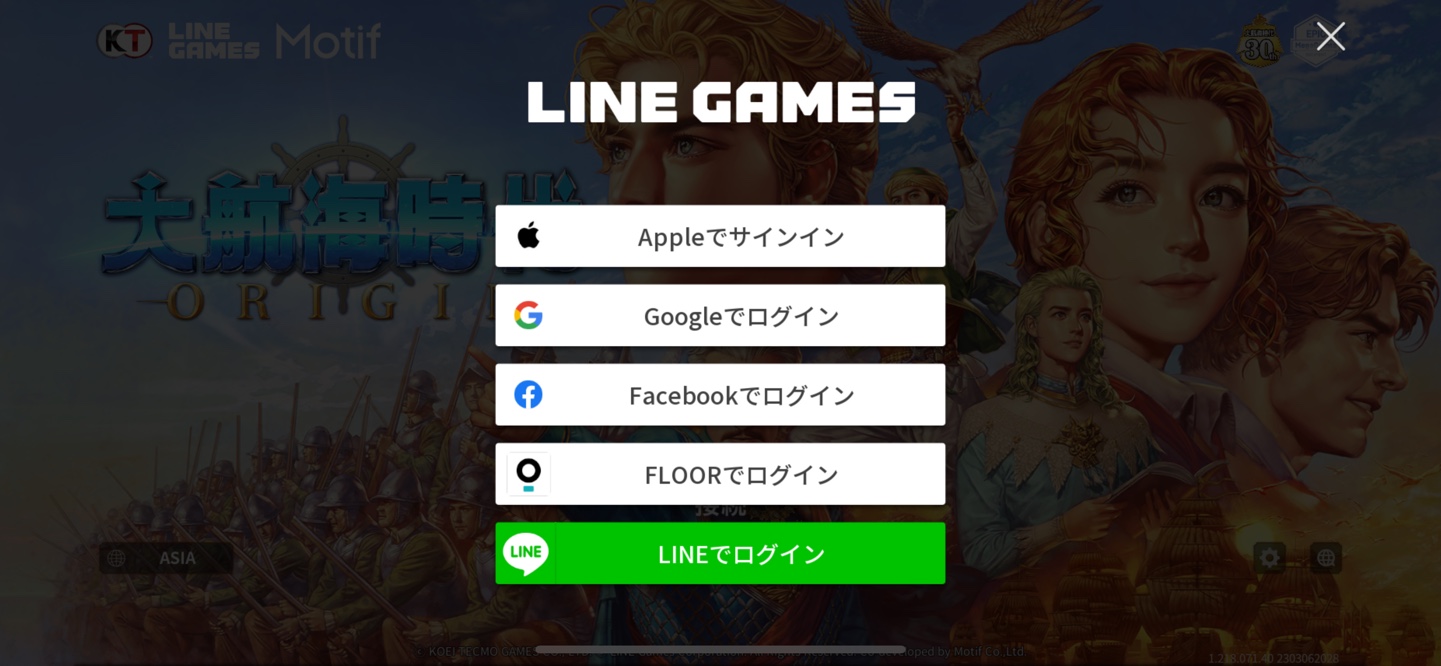
3) プレイ中のPCアカウント(FLOORアカウント)でログインします。
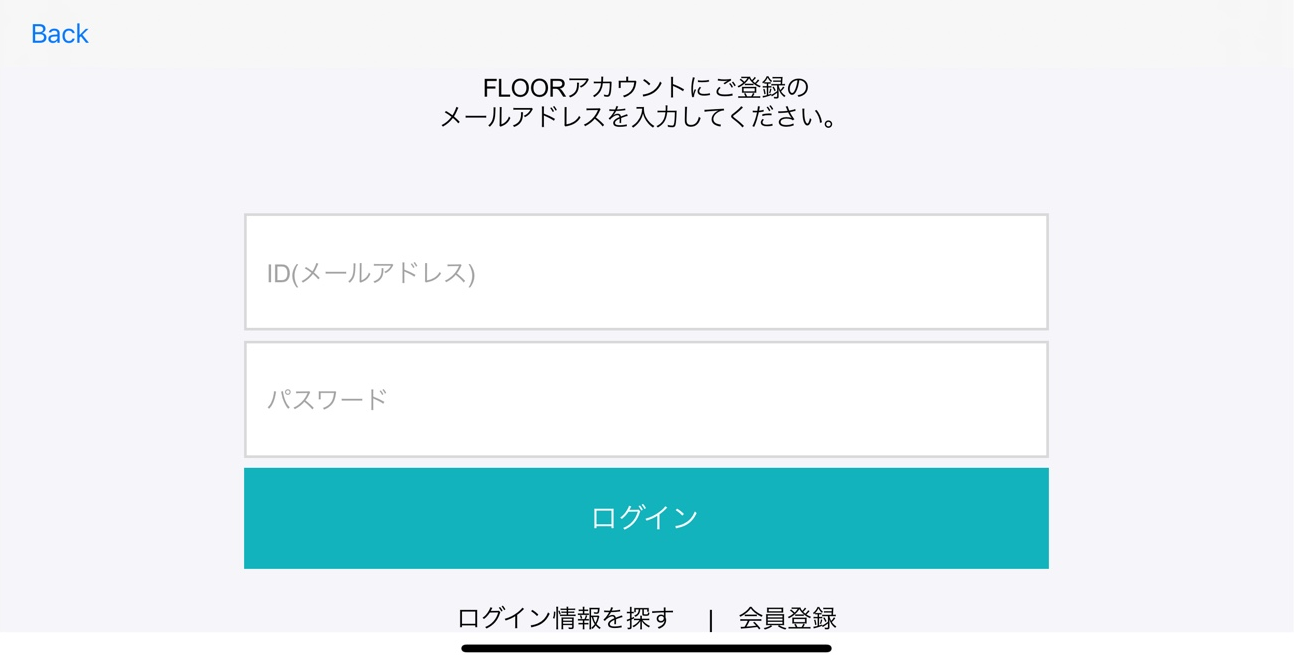
今後は、クロスプラットフォーム(モバイル↔PC)でのプレイが可能になります。
PC → モバイル連携方法 (キャラクターが生成されている場合)
『大航海時代 Origin』 でキャラクターが生成されている場合、以下の手順に従って PC → モバイルに連携することができます。
1) PCアカウントでプレイするため、右のリンクをクリックし、FLOOR PCクライアントをダウンロードします。【FLOOR PCクライアント ダウンロード】
2) PC版 『大航海時代 Origin』 で生成されたキャラクターでログインし、【ゲーム設定 → アカウント】の順に選択し、【ログアウト】をクリックしてログアウトします。
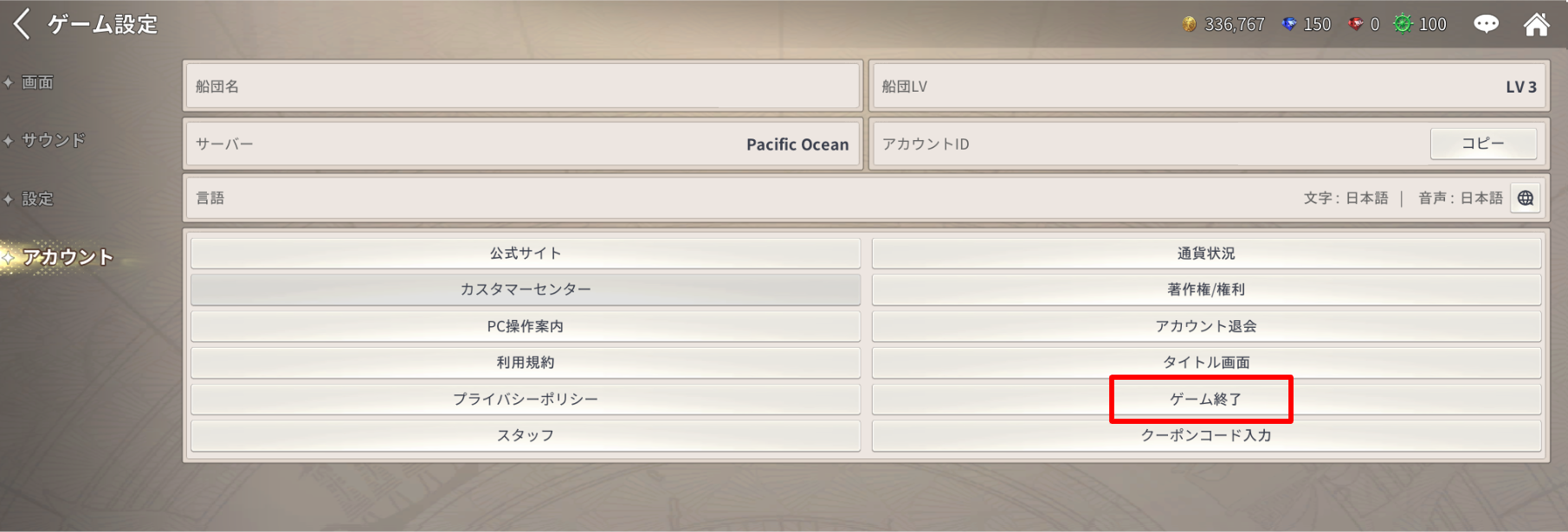
3) モバイル端末の 『大航海時代 Origin』 ログイン画面にて、【FLOORでログイン】を選択します。
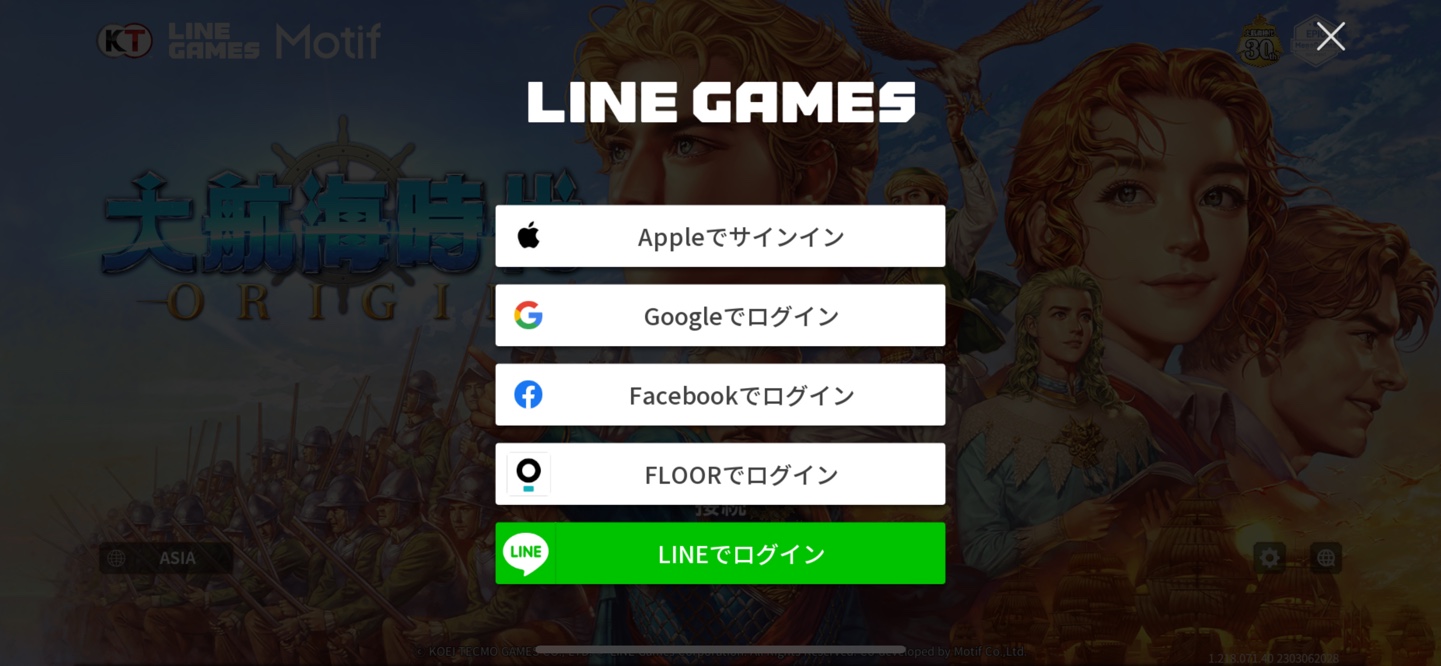
4) PCアカウント(FLOORアカウント)でログインします。
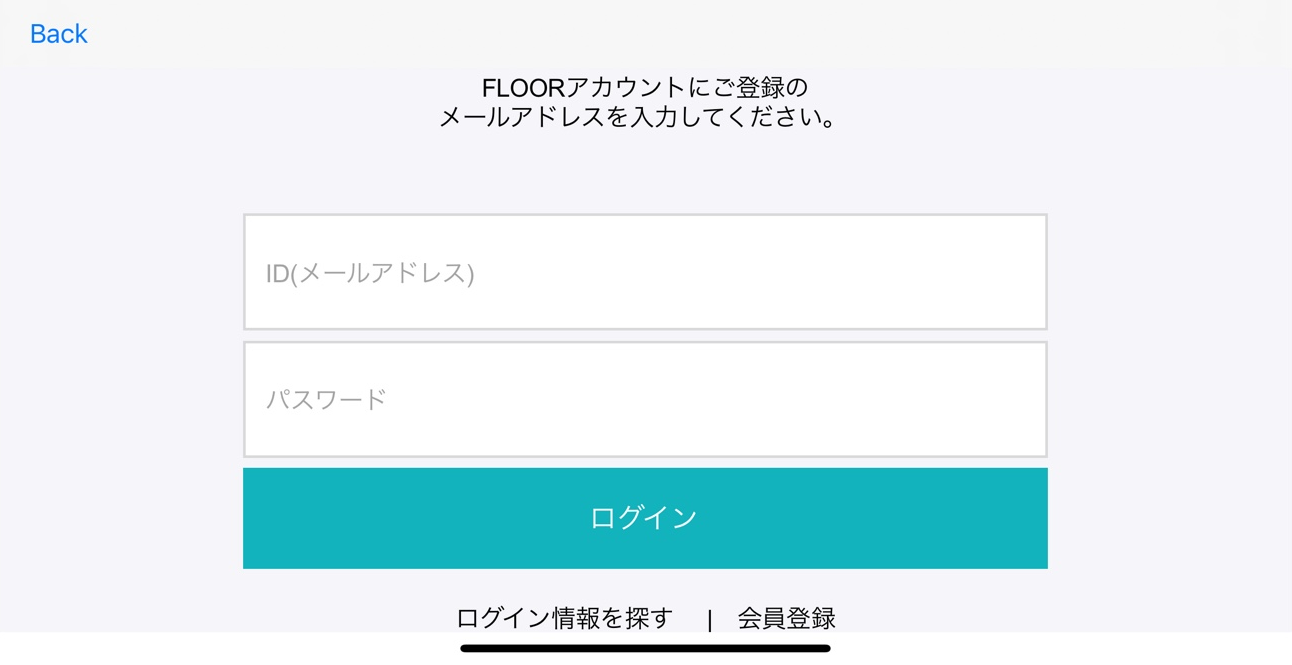
今後は、PCアカウントのキャラクターでクロスプラットフォーム(モバイル ↔ PC)でプレイすることが可能になります。
Steam → PC(FLOOR) 連携方法
※ Steam⇔FLOOR連携によりモバイル端末でもゲームをプレイすることが可能です。
ただし、Steamアカウントをモバイル端末で利用するためには、モバイル端末でゲームを開始する際にFLOORを通じてログインをする必要があります。
既にGoogle、LINEなどのその他のプラットフォームを通じて、モバイル端末でゲームを開始し、FLOORに連携された場合は、Steamとの連携ができません。
※ 既にGoogle、LINEなどその他のプラットフォームを通じて、モバイル端末に連携した方もFLOOR⇔Steam連携機能を使用できるよう追加開発中です。
開発が完了し次第、再度お知らせさせていただきます。
以下の手順に従って、アカウントを Steam → PC(FLOOR) に連携することができます。
1) Steamアカウントで、【ゲーム設定 → アカウント】の順に選択し、【FLOORアイコン】を選択
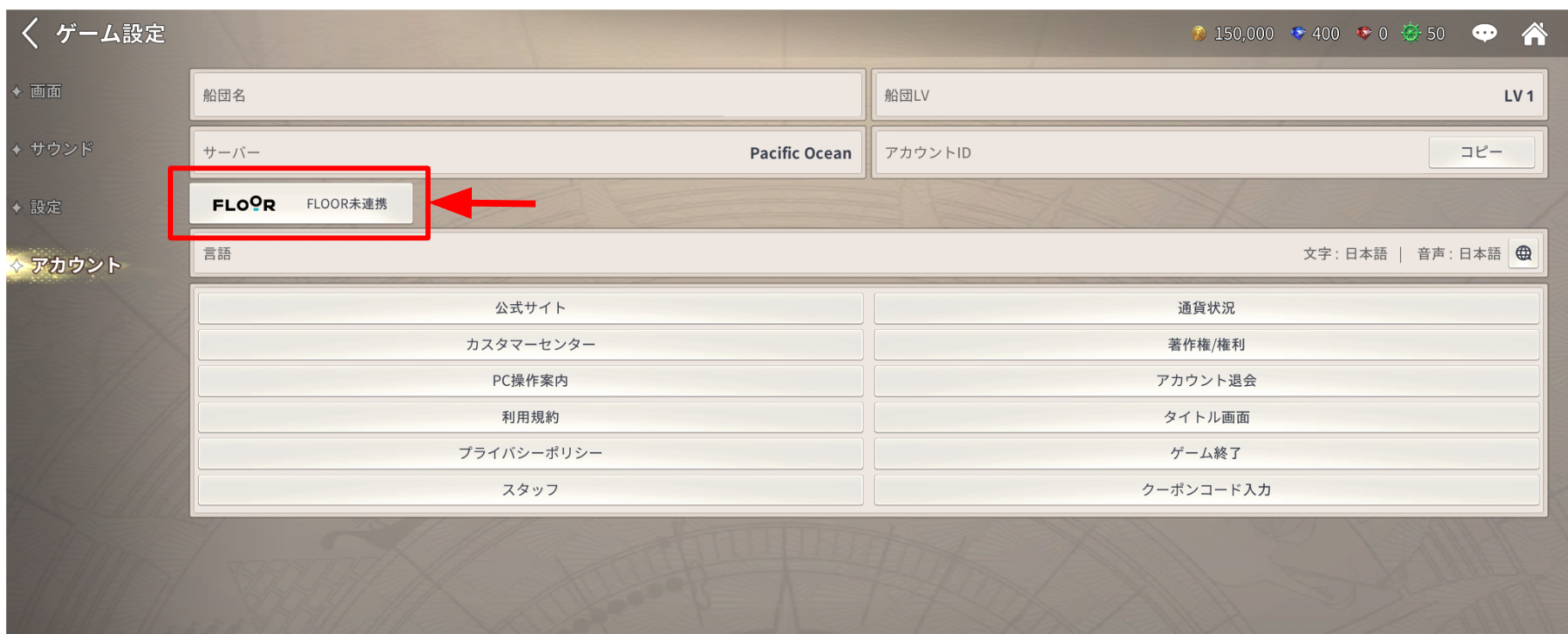
2) FLOORアカウントでログインします。
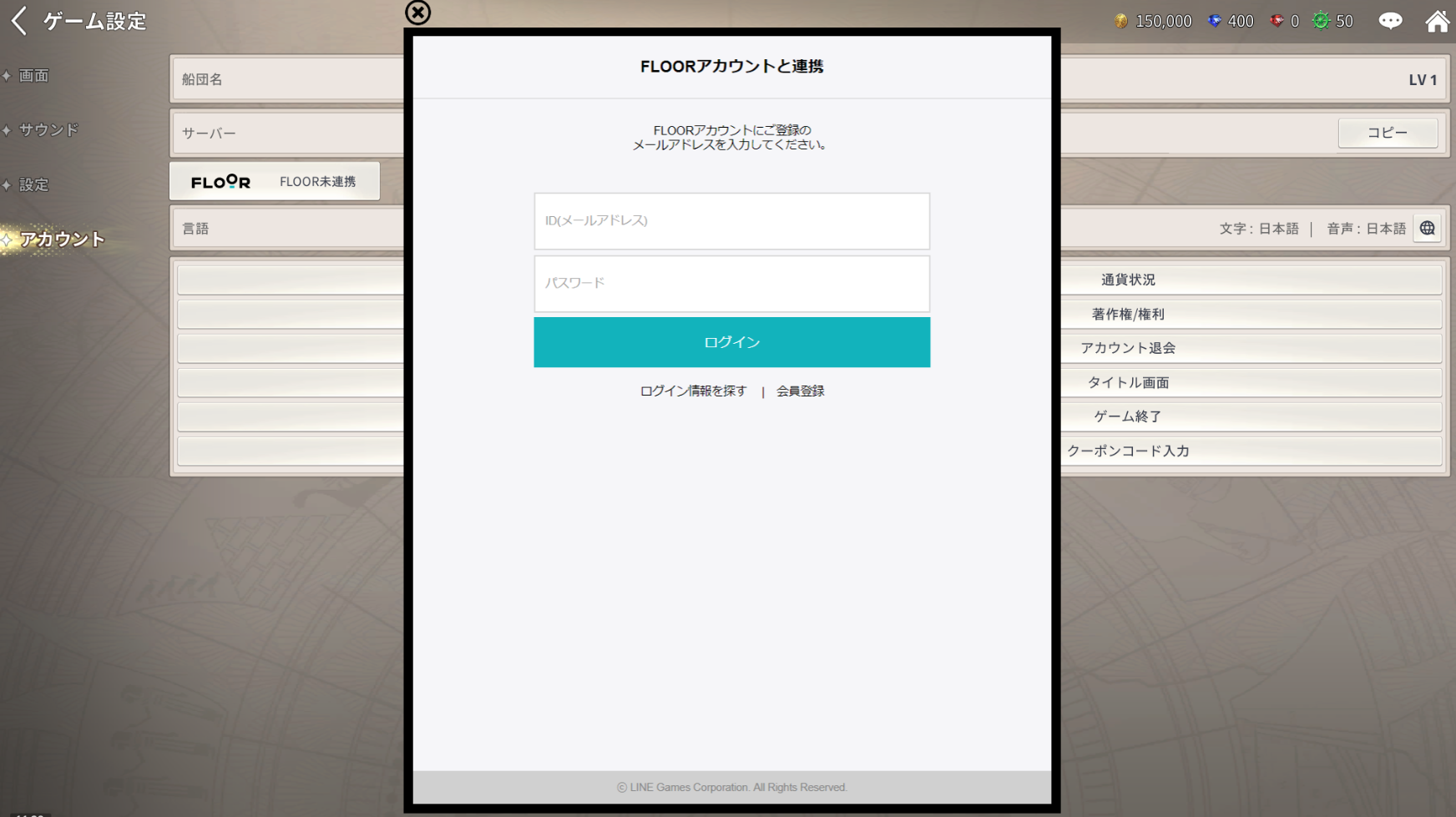
3) 【アカウント連携】画面で【連携】をクリックします。
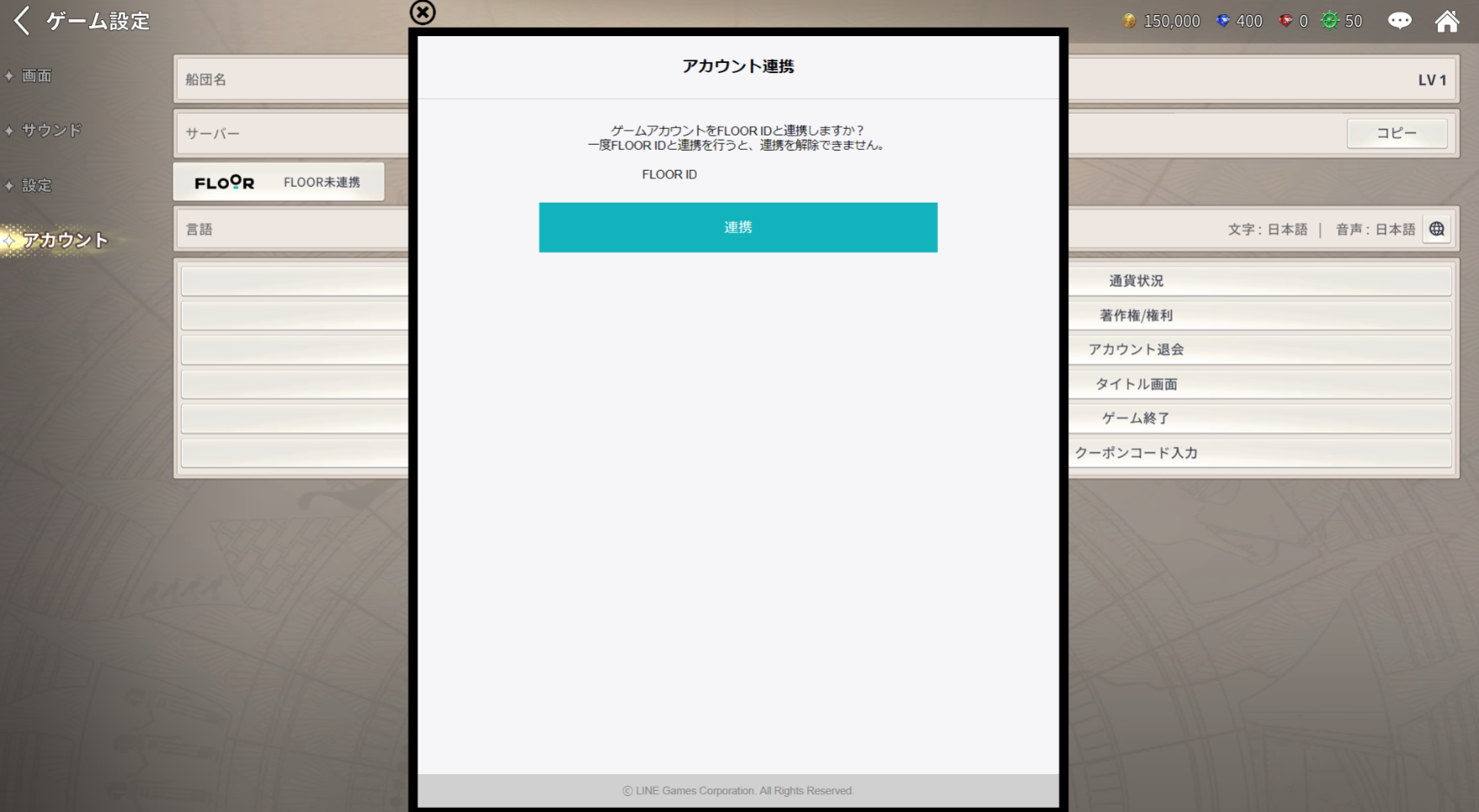
4) キャラクター情報が確認できる【アカウント選択】画面が表示されます。
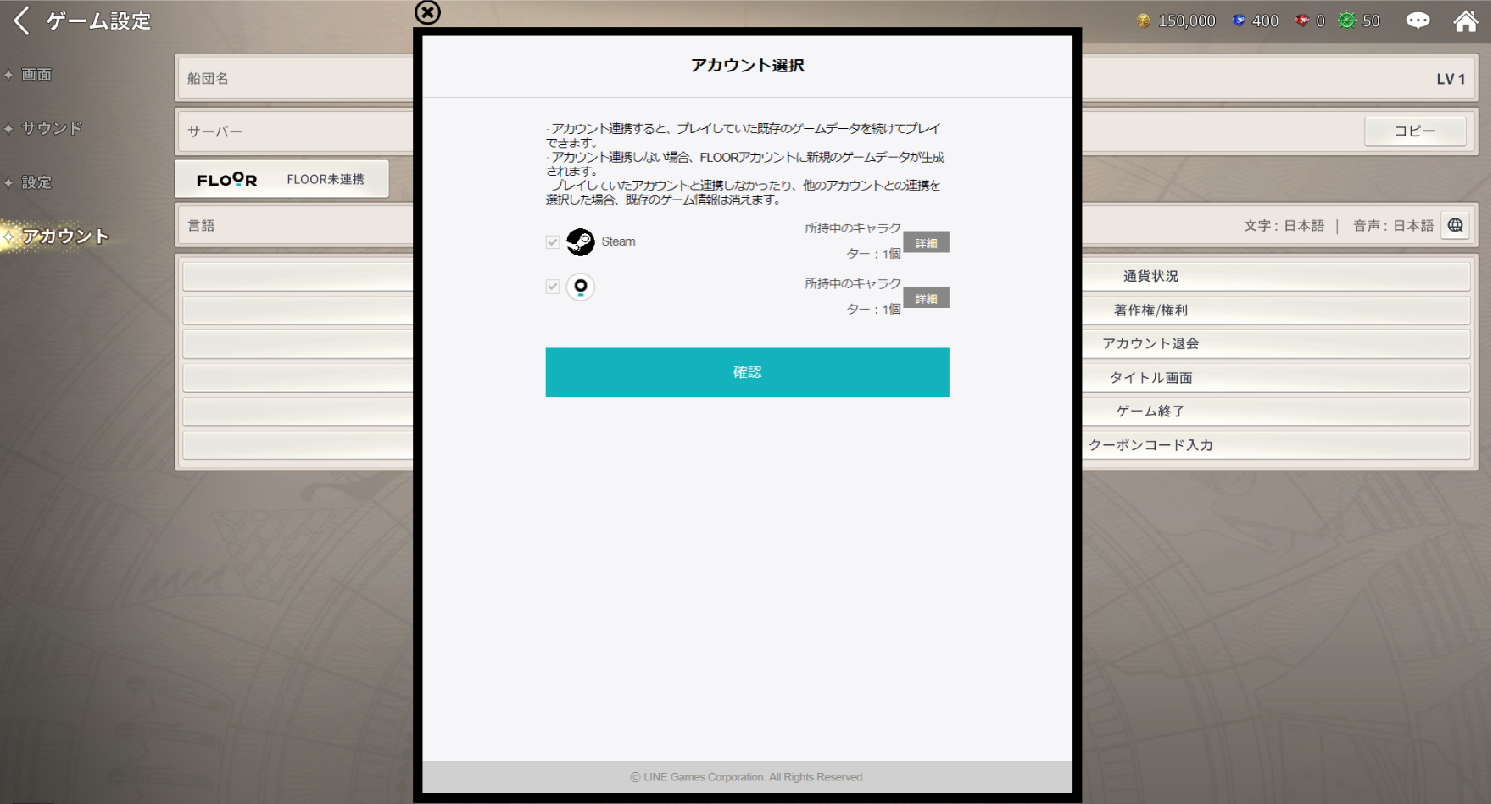
5) 【アカウント選択】画面で、キャラクター情報を確認し、データを引き継ぐアカウントを選択し、チェ ックします。
→ プレイ中のキャラクターがあるアカウントを選択します。
→ 既にプレイ中のデーターがあるアカウントを必ず選択してください。
→ 連携されなかったFLOORアカウントのキャラクターは、連携後に削除され、復元することはできなくなりますので、ご注意ください。
6) 【確認】をクリックすることで、アカウント連携が完了します。
今後は、FLOORアカウントのキャラクターでクロスプラットフォーム(Steam ↔ FLOOR)でプレイすることが可能になります。
※ 注意事項
1. 連携アカウントの選択過程で選択しなかったアカウントのキャラクターは、連携後に削除され復旧不可能となりますので、ご注意ください。
2. クロスプラットフォーム連携後 FLOOR、モバイル、Steamでの同時接続はできません。クロスプレイは可能ですが、同一アカウントへの接続は1端末からのみ可能です。
3. クロスプラットフォームの連携は、【Steam】でのみ対応しています。
4. モバイルアカウントをFLOORアカウントに連携すると、そのFLOORアカウントはSteamアカウントとの連携ができなくなります。(3つのプラットフォームをすべて同じアカウントで連携することはできず、モバイル → FLOOR 、またはSteam → FLOORのいずれか一つを選択して連携する必要があります)
✅ Steam⇔モバイル連携に対する追加案内
Steam⇔モバイル連携に対する説明不足により、ご不便をおかけしてしまい誠に申し訳ございません。
PCで使用中のアカウントをモバイル端末で利用するためにはFLOOR連携が必要です。
FLOOR連携は1アカウントにつき1回のみ利用可能となり、ゲーム開始時の連携状態によりSteam連携の可否が決定されます。
詳細は下記からご確認ください。
【連携可能な場合】
1. FLOORアカウントを利用し、モバイルでゲームを始めたユーザー。
2. 既にモバイル⇔FLOORが連携している場合、Steamに該当FLOORアカウントを連携させるとSteam⇔モバイルでのプレイが可能です。
【連動不可能な場合】
1. FLOORではなく他プラットフォームを利用し、モバイルでゲームを始めたユーザー。
※ Google、LINE、Facebookなどのプラットフォームを通じて、モバイル端末でゲームを開始し、FLOORアカウントに連携した場合、
既に一度アカウント連携をしているため、該当FLOORアカウントはSteamと連携できなくなります。
※ 注意事項です。
1. 選択していないアカウントのゲームデータは、決済情報や財貨を含めすべてが削除されますので、慎重に選択してください。
2. 一度FLOORアカウントと連携させたモバイル接続アカウントは、これ以上、他のFLOORアカウントと連携できません。
3. モバイルをSteamにも連携させてプレイしたい場合は、モバイルで最初からFLOORアカウントを選択して始める必要がありますので、ご注意ください。
OTPコードを通じたSteam⇔モバイル連携方法
次のようにOTPコードを使用してアカウントを[Steam↔モバイル]の連携を行うことができます。
※OTP(ワンタイムパスワード):一定時間で更新される使い捨てのパスワードです。
■Steam→モバイル連携:Steamで[エクスポート]、モバイルで[インポート]
1) Steamアカウントで[ゲーム設定→アカウント]の中の[SyncData→エクスポート]を選択
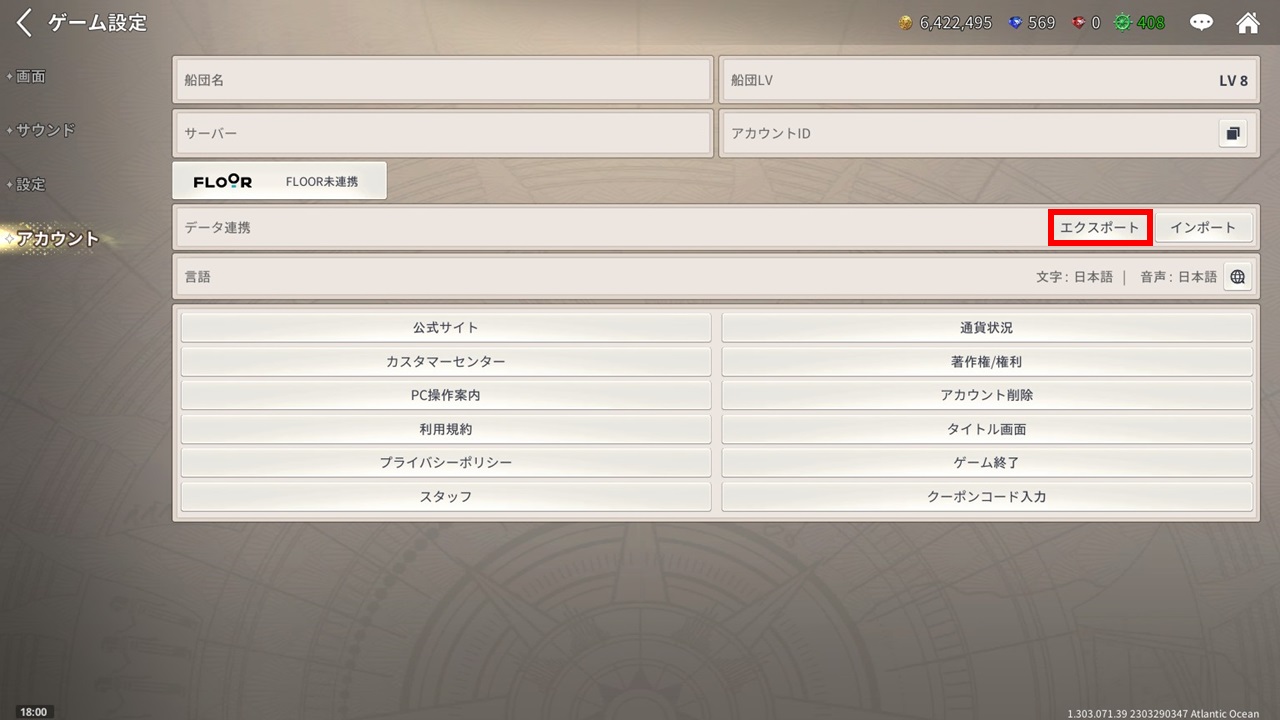
2) 12桁の数字で生成されたOTPコード確認
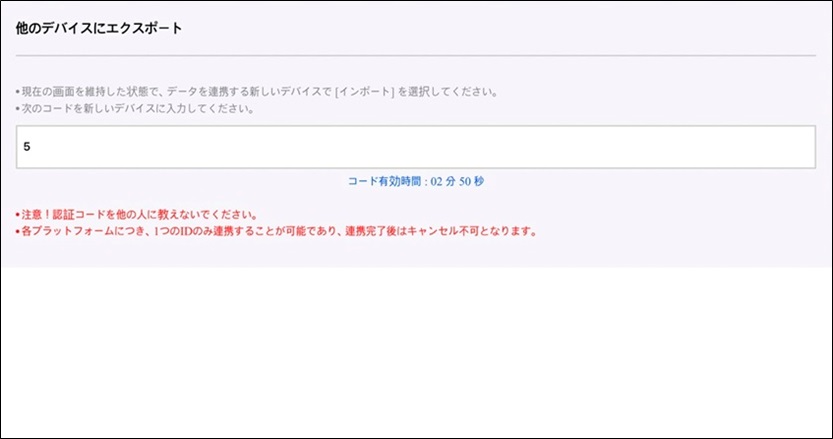
3) モバイルのアカウントで[ゲーム設定→アカウント]の中の[SyncData→インポート]を選択
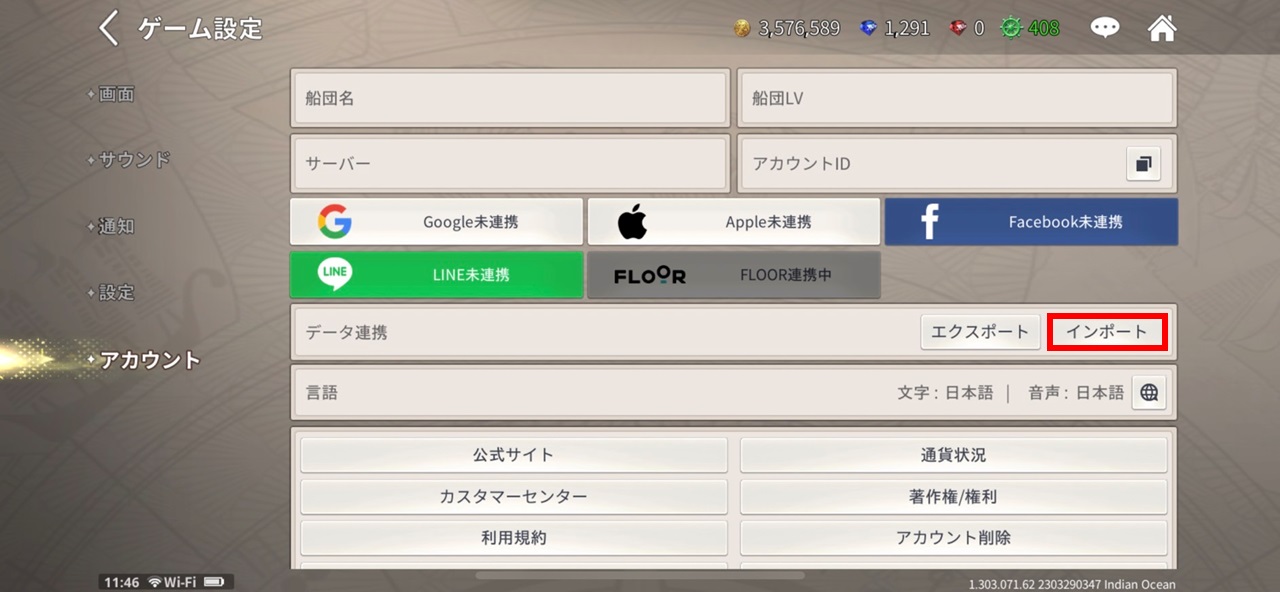
4) OTPコード入力
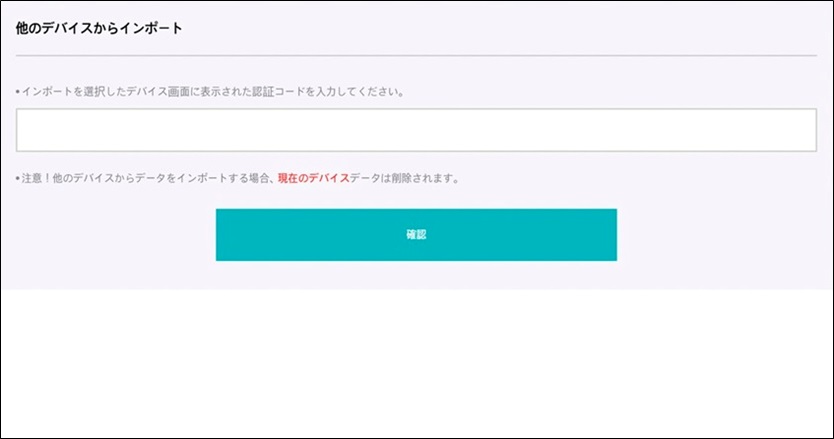
5) [確認]を選択してアカウント連携を完了
※ 注意事項
モバイルの[インポート]を通じてSteamアカウントと連携が完了した場合、既存のモバイルのアカウントのキャラクターは削除され、復旧不可能となります。
■ モバイル→Steam 連携:モバイルで[エクスポート]、Steamで[インポート]
1) モバイルのアカウントで[ゲーム設定→アカウント]の中の[SyncData→エクスポート]を選択
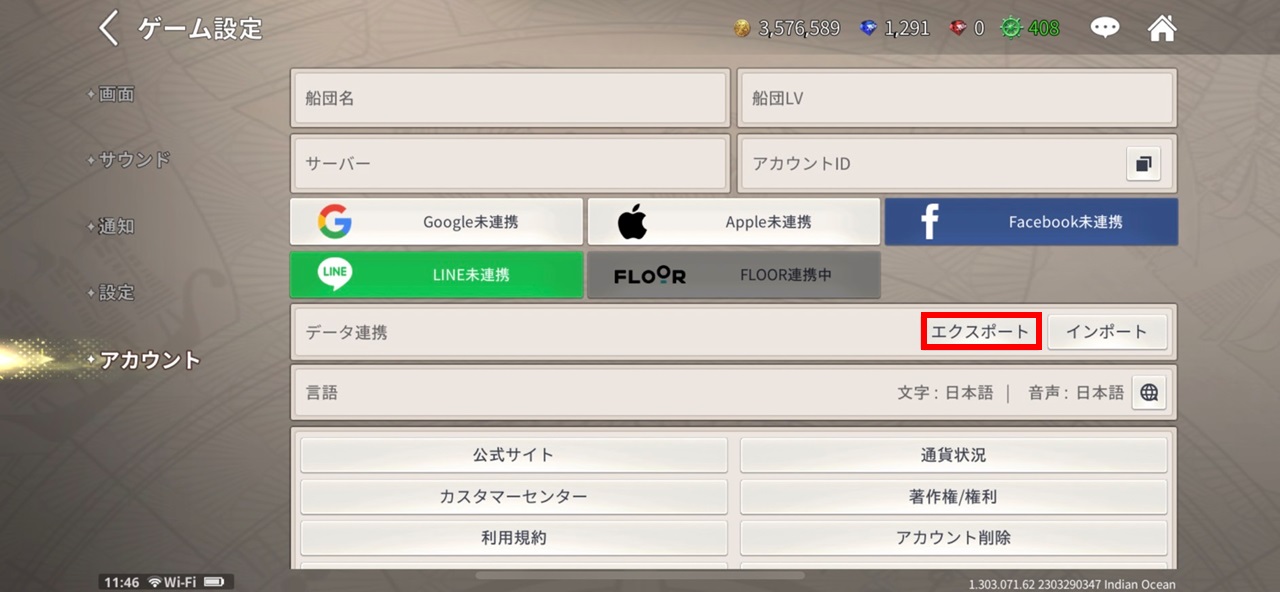
2) 12桁の数字で生成されたOTPコード確認
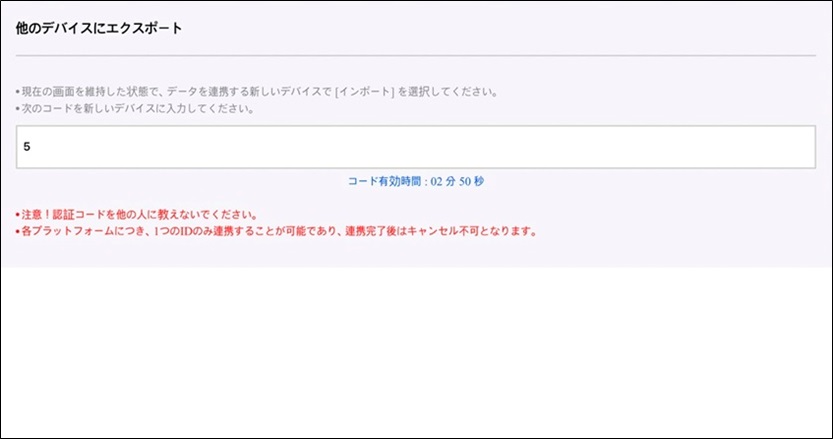
3) Steamアカウントで[ゲーム設定→アカウント]の中の[SyncData→インポート]を選択
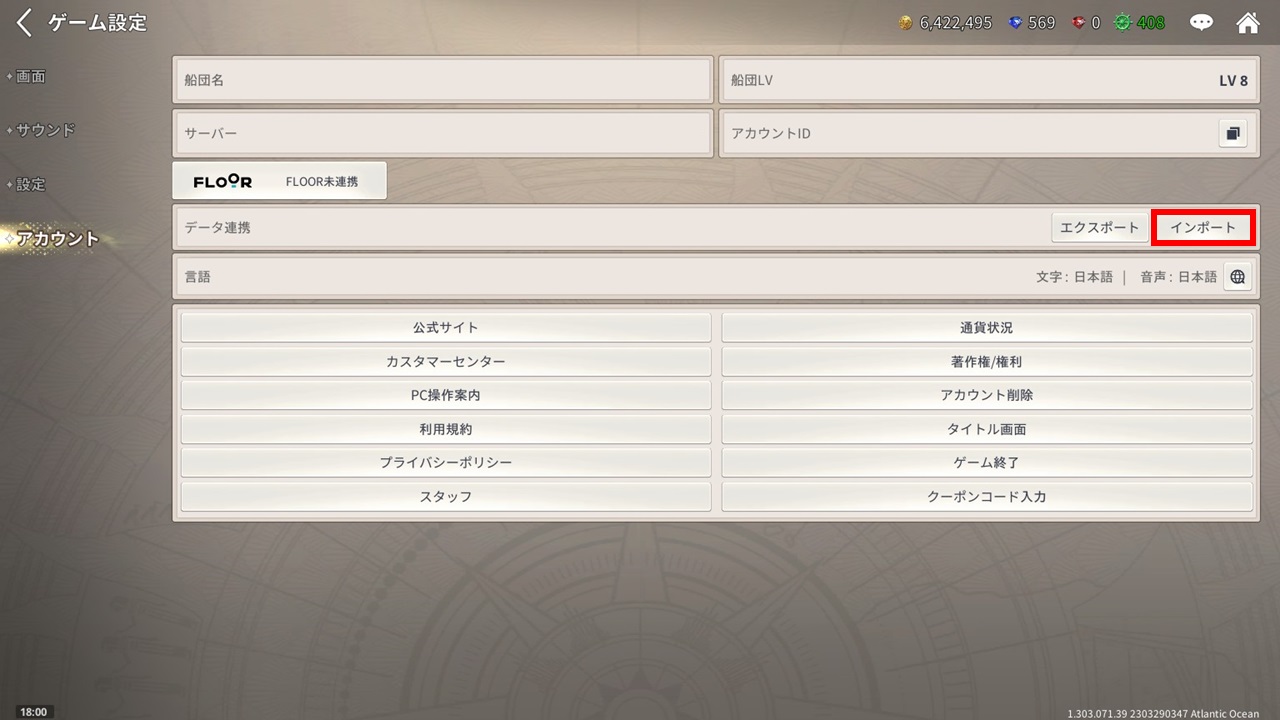
4) OTPコード入力
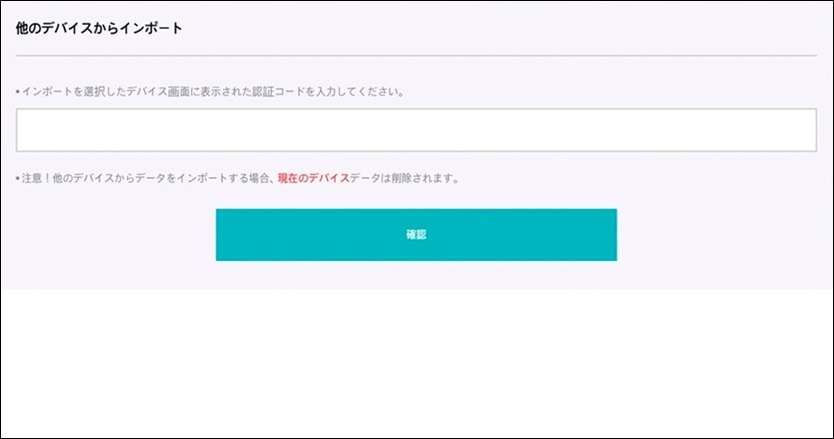
5) [確認]を選択してアカウント連携を完了
※ 注意事項
Steamの[インポート]を通じてモバイルのアカウントと連携が完了した場合、既存のSteamアカウントのキャラクターは削除され、復旧不可能となります。
連携が完了しましたら、一つのアカウントでSteamとモバイル両方でゲームを楽しむことができます。
OTPコードを通じたモバイル⇔モバイル連携方法
次のようにOTPコードの使用してモバイル機器間のアカウント連携ができます。
※OTP(ワンタイムパスワード):一定時間で更新される使い捨てのパスワードです。
アカウント連携時に、決済情報などのプラットフォーム情報も連携されるため、
各機器別に異なるアカウントでログインする場合、問題が発生しないよう、ご注意ください。
■モバイル(A)→モバイル(B)連携:使用しているモバイルのアカウント(A)で[エクスポート],使用しないモバイルのアカウント(B)で[インポート]を利用
1) 使用しているモバイルのアカウント(A)の[ゲーム設定→アカウント]の中の[SyncData→エクスポート]を選択
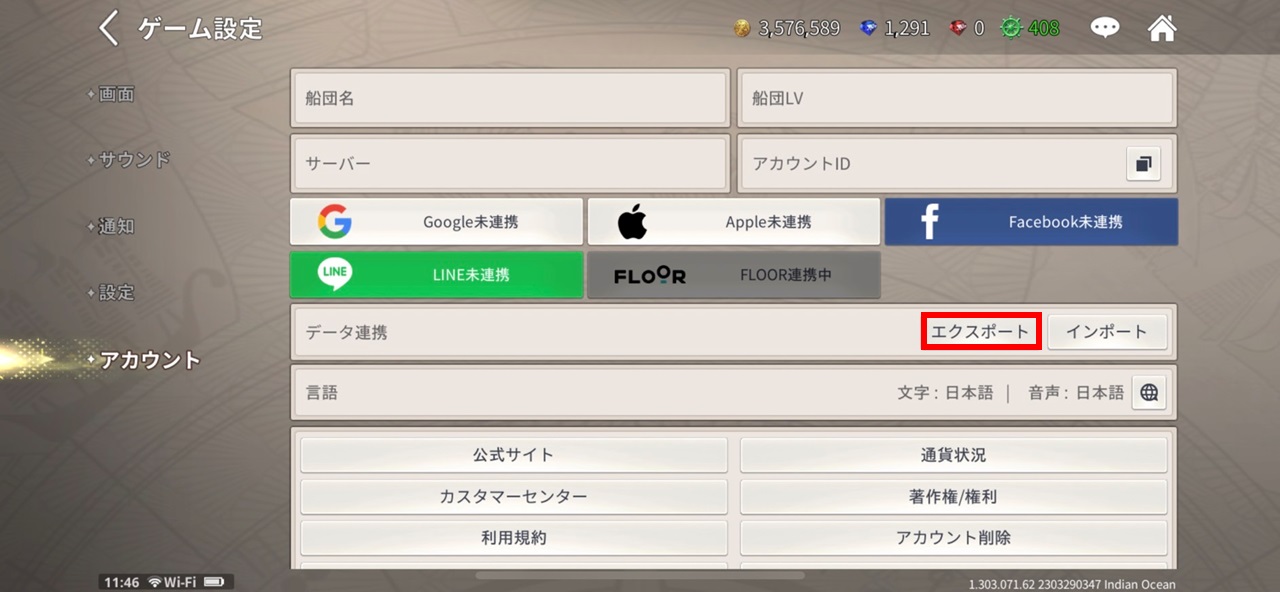
2) 12桁の数字で生成されたOTPコード確認
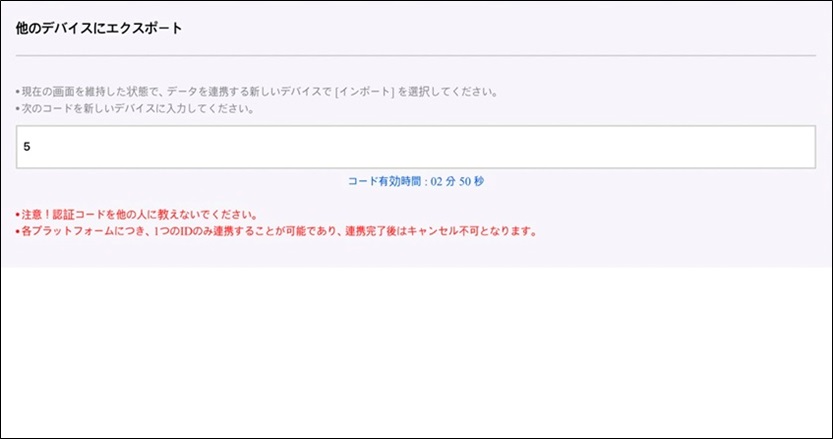
3) 使用しないモバイルのアカウント(B)の[ゲーム設定→アカウント]の中の[SyncData→インポート]を選択
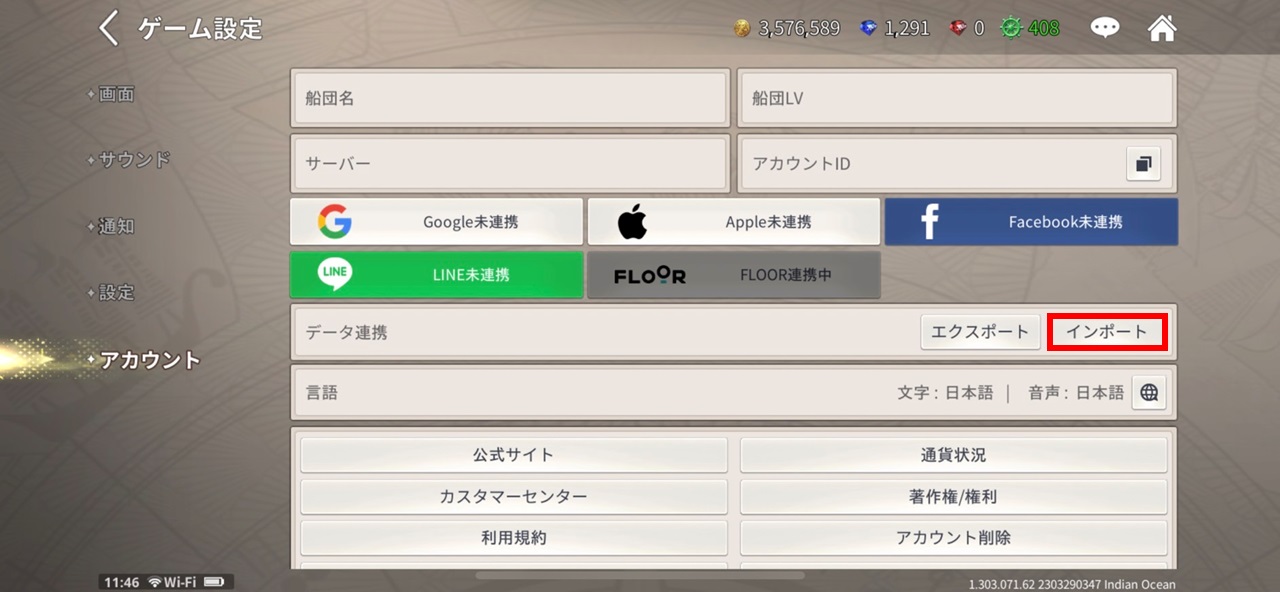
4) OTPコード入力
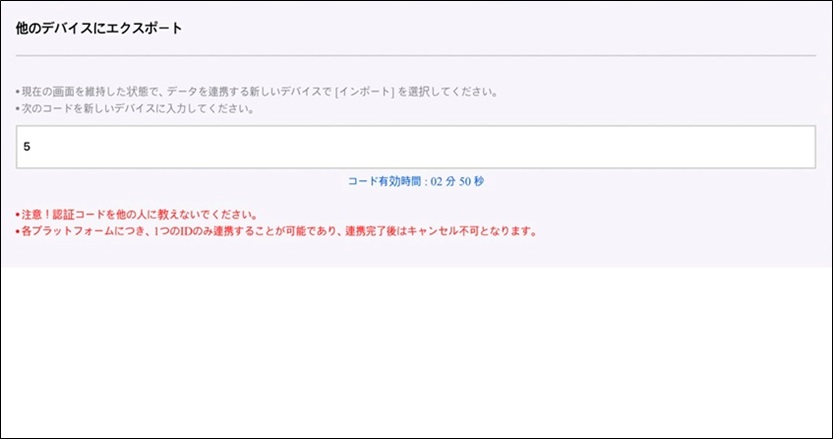
5) [確認]を選択してアカウント連携を完了
※注意事項
使用しないアカウント(B)の[インポート]を通じて使用しようとするアカウント(A)と連携が完了した場合、Bアカウントのキャラクターは削除され、復旧不可能となります。
連携が完了しましたら、一つのアカウントで多数のモバイル機器でゲームを楽しむことができます。
